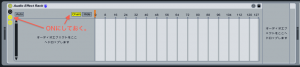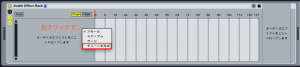前回のDJエフェクター編に続き “Audio Effect Rack” を使って、今日は「パラレルコンプレッション」の設定をしてみたいと思います。
ちなみに「パラレルコンプレッション」とは、“コンプレッサーをかけた音” と “かけてない音(原音)” を用意し、それぞれの量を調整することで、元の素材を生かしつつコンプレッサーの効果を調整することを指します。または、「それぞれ異なる種類のコンプレッサーをかけて混ぜる」といったものでもOKだと思います。
通常ですと、それぞれトラックを用意し、単純にボリュームを調整することで「パラレルコンプレッション」が可能になります。もちろん、Ableton Live 8でも同じです。しかし、“Audio Effect Rack” で行うことで、トラック数を節約できるばかりか、通常の方法では考えられないような組み合わせも可能になってくるのです!
まずは前回同様、“Audio Effect Rack” を設定していきましょう。任意のトラックに “Audio Effect Rack” をドラッグ&ドロップし、下写真のように展開しておきます。
次に、「オーディオエフェクトをここへドロップします」と表記されているエリアを右クリックし、“チェーンを作成” を選択し【Dry】と名付けます。これでコンプレッサーがかかっていないチェーンが作成されました。(ちなみに名称変更は右クリック、またはcmd+Rで可能です)
そして、お好きなコンプレッサープラグインを、【Dry】の下へドラッグ&ドロップし【Comp】という名称にします。僕はAbleton Live純正のコンプレッサーを設定し、分かりやすいように適当な設定を済ませておきました。
次のステップでは、前回やったようにブルーのマーカーをドラッグすることで “チェーン範囲” を設けるのですが、今回は両者共に全範囲に拡大します。
さぁ、ここからが本番です!作成したチェーン範囲の上部に、それぞれ細長い “水色のライン” があると思います。これを【Dry】は右から左へドラッグし、【Comp】は左から右へとドラッグすることで、なんとエフェクトを “クロスフェード” させることができるのです。
そして仕上げに、最上部のオレンジのバー(チェーンセレクトルーラ)を使ってあげれば、【Dry】と【Comp】の混ざり具合を調整することができるようになり、いわゆる「パラレルコンプレッション」の完成です!
今回は応用も考えて【Dry】のフェードも作成しましたが、これでは【Comp】が増えるにつれ【Dry】が減衰してしまいますので、【Dry】はフェードを作らないというのも一つの手です。というか、それが本来のパラレルコンプレッションかも?
まぁとにかく!この “チェーン範囲にフェードを作成する” という方法は、非常に活用範囲の広い機能だと思いますので、パラレルコンプレッション以外にも是非お試しください!